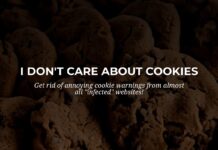Naviguer sur le web devrait être une expérience fluide et agréable. Mais que faire lorsque votre navigateur commence à flancher ? Si vous utilisez Firefox et qu’il ne répond plus comme avant, ne vous inquiétez pas. La solution est à portée de clic : réinitialiser les paramètres par défaut de Firefox peut souvent redonner vie à votre expérience de navigation.
Pourquoi réinitialiser Firefox ? Parfois, après de nombreuses heures de navigation, l’installation de diverses extensions ou la modification de paramètres, Firefox peut commencer à montrer des signes de fatigue : lenteur, crashs inattendus, ou même des comportements anormaux lors de l’affichage des pages web.
Ces soucis peuvent aussi provenir de conflits entre extensions ou de fichiers corrompus dans le profil utilisateur. Dans ces cas-là, la réinitialisation est un remède efficace, permettant de repartir sur une base saine sans perdre vos informations essentielles. Fini Firefox lent !
Réinitialiser Firefox en un clin d’œil
Si vous constatez un Firefox lent ou avec des comportements bizarres, pas de panique ! Suivez ces étapes simples et votre navigateur sera aussi frais et performant qu’au premier jour.
- Ouvrez le Menu Principal : Cliquez sur l’icône des trois barres horizontales en haut à droite qui permet d’ouvrir les paramètres de Firefox.
- Dirigez-vous vers ‘Aide’ : Dans le menu, descendez jusqu’à l’option ‘Aide’ et cliquez dessus.
- Sélectionnez ‘Plus d’informations de dépannage’ : pour accéder à la fenêtre de dépannage de Firefox.
- Appuyez sur ‘Réparer Firefox’ : Cela va déclencher le processus permettant de réinitialiser Firefox, tout en conservant vos informations essentielles.
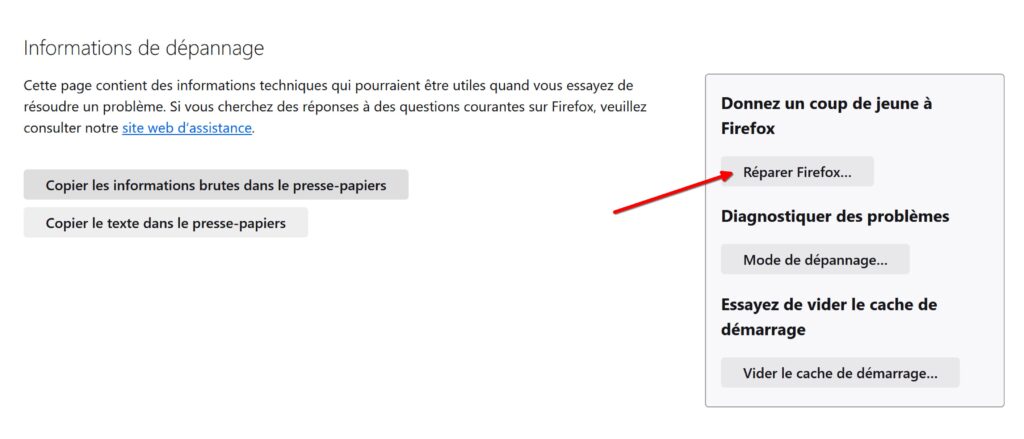
- Confirmez votre Action : Une fenêtre de confirmation va apparaître pour vous informer des changements à venir et d’assurer que vous ne faites pas une mauvaise manipulation. Rappelez-vous, vos données personnelles comme l’historique et les favoris restent intactes. Cliquez pour confirmer la réinitialisation du navigateur.
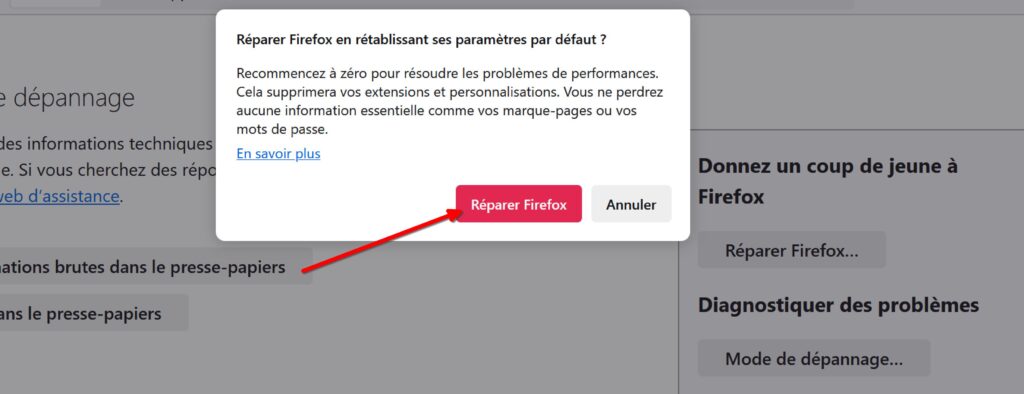
- Firefox se ferme et lance la réparation : votre navigateur va se fermer pour effectuer son autoréparation et sa réinitialisation. À la fin du processus, Firefox va se rouvrir.
Et voilà, le tour est joué, votre installation de Firefox est comme neuve !
Tout savoir sur la réinitialisation de Firefox
-
Que se passe-t-il exactement quand je réinitialise Firefox ?
Réinitialiser Firefox remet tous les paramètres par défaut, supprime les extensions et les thèmes, et efface les personnalisations. Mais rassurez-vous, vos favoris, historique, cookies, et données de formulaires sont sauvegardés.
-
Est-ce que la réinitialisation affectera mes mots de passe enregistrés et mes favoris ?
Non, vos mots de passe enregistrés et les favoris seront conservés après la réinitialisation.
-
Combien de temps prend cette opération ?
C’est l’affaire de quelques secondes. La réinitialisation est rapide et ne vous fera pas perdre de temps.
-
Puis-je réinstaller mes extensions et mes thèmes après la réinitialisation ?
Absolument ! Vous devrez les réinstaller manuellement, mais c’est un processus simple depuis le magasin d’extensions de Firefox.
-
Dois-je réinitialiser Firefox régulièrement ?
Ce n’est pas nécessaire, mais c’est une bonne pratique si vous remarquez des performances réduites ou des comportements anormaux.
-
Puis-je choisir les éléments à réinitialiser dans Firefox ?
La fonction de réinitialisation de Firefox est conçue pour être un processus complet et automatique. Elle ne permet pas de sélectionner des éléments spécifiques à réinitialiser. Si vous souhaitez modifier des aspects spécifiques de votre navigateur sans une réinitialisation complète, vous devrez le faire manuellement dans les paramètres de Firefox.
-
Que dois-je faire si la réinitialisation ne résout pas mon problème avec Firefox ?
Si la réinitialisation ne résout pas le problème, il pourrait s’agir d’un souci plus complexe. Dans ce cas, envisagez de mettre à jour Firefox vers la dernière version, de vérifier la présence de logiciels malveillants sur votre système, ou de chercher de l’aide sur les forums de support de Firefox.
En conclusion, la réinitialisation de Firefox est une méthode simple et rapide pour résoudre de nombreux problèmes de performance et d’instabilité. Grâce à ces étapes faciles à suivre, vous pouvez donner un nouveau souffle à votre navigateur et profiter à nouveau pleinement de l’Internet.